wps演示怎样调整图片透明度
发布时间:2017-01-09 14:17
相关话题
在制作幻灯片的时候,要怎样调整图片的透明度呢?下面小编就为你介绍wps演示怎样调整图片透明度的方法啦!
wps演示调整图片透明度的方法:
第一步,插入一张图片。
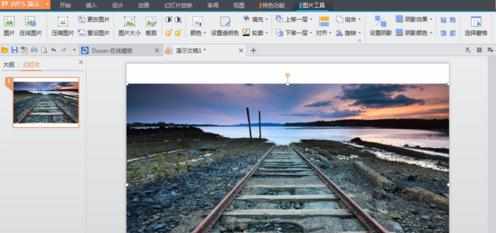
第二步,切换顶部菜单至“开始”---->点击“形状“,选择与图片相同的矩形,然后框住整幅图,把原图完全覆盖掉,效果如图所示。

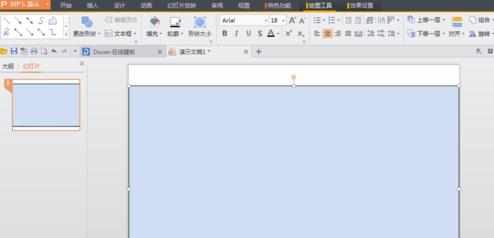
第三步,双击图片,弹出“设置对象格式”的窗口。把”线条“的”颜色“一栏设置为”无颜色线条“。
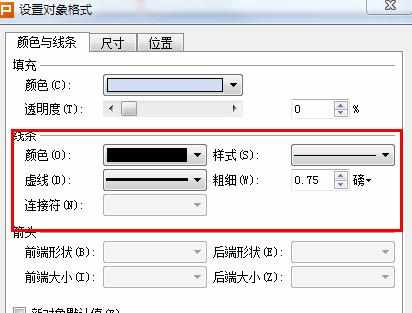
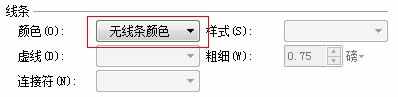
第四步,把“填充”的”颜色“一栏设置为”填充效果“,在弹出”填充效果“窗口里选择一开始插入的图片。完成后点击确定。
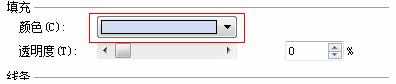
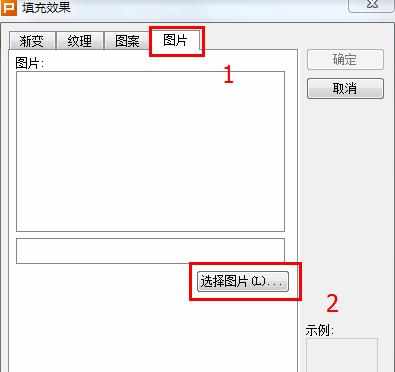
第五步,根据需要输入或拉至所需透明度。设置完成后点击确定。
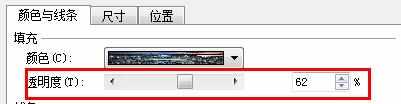
这样就完成了!
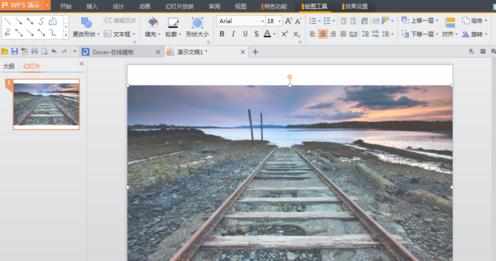

wps演示怎样调整图片透明度的评论条评论